Wie nutze ich das EyeTV Reporter Dienstprogramm?
Der EyeTV Reporter ist ein kostenloses Tool das verschiedene Troubleshooting Optionen für EyeTV anbietet.
Hier die wichtigsten Funktionen:
- Einstellungen sichern
- Einstellungen wiederherstellen
- Einstellungen löschen
- Deinstallieren
- Sicherheitskopien von gewählten Dateien erstellen
- Dateien an Geniatech senden
- Netzwerk-Diagnose
Diese Funktionen werden nun im Einzelnen besprochen.
Bitte verwenden Sie den EyeTV Reporter nur, falls der Geniatech Technischer Support Sie dazu gebeten hat.
Verwenden Sie bitte den EyeTV Reporter erst, sobald Sie eine Supportanfrage hier geöffnet haben
EyeTV Reporter Herunterladen
Die aktuellste Version des EyeTV Reporter wird immer über diesen Artikel erhältlich sein.
EyeTV Reporter 1.8.7 (Build 211) – OS X 10.11 oder höher
http://dl.elgato.com/eyetv/reporter/eyetv_reporter_187_211.zip
EyeTV Reporter 1.8.6 (Build 210) – OS X 10.6 oder höher
http://dl.elgato.com/eyetv/reporter/eyetv_reporter_186_210.zip
EyeTV Reporter 1.7 (Build 191) – OS X 10.5
http://dl.elgato.com/eyetv/reporter/eyetv_reporter_17_191.zip
EyeTV Reporter 1.4.4 (Build 153) – OS X 10.4
http://dl.elgato.com/eyetv/reporter/eyetv_reporter_144_153.zip
Teile des EyeTV Reporter
In EyeTV Reporter finden Sie die folgenden drei Optionen:
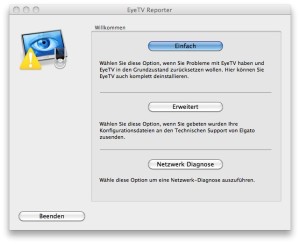
- Einfach – Wählen Sie diese Option wenn Sie Schwierigkeiten mit EyeTV haben und Sie die Software zurücksetzen möchten. Sie können diese Option auch verwenden umEyeTV komplett zu deinstallieren.
- Erweitert – Wählen Sie diese Option um Dateien an den Geniatech Technischen Support zu schicken.
- Netzwerk-Diagnose -Wählen Sie diese Option um eine Netzwerk-Diagnose durchzuführen.
Einfach – Einstellungen Sichern
Die Option Einstellungen Sichern stellt eine Kopie der EyeTV Einstellungen, inkl. Senderlisten und Infos, her.
Es ist immer eine gute Idee when Sie diese Option verwenden bevor Sie Ihre EyeTV Einstellungen verändern. Sie haben dann immer die Möglichkeit mit der
Option Einstellungen Wiederherstellen auf den vorherigen Zustand zurückzukehren.
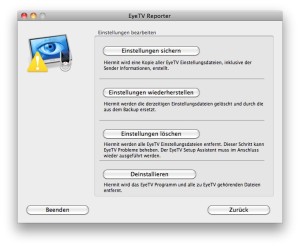 Nachdem Sie Einstellungen Sichern drücken, öffnet sich ein Fenster Please save the report window will appear. Ihre Dateien werden komprimiert und gesichert. Vergewissern Sie sich dass die Dateien sich an einem leicht zugänglichen Ort befinden damit Sie sie in der Zukunft leicht wiederherstellen können.
Nachdem Sie Einstellungen Sichern drücken, öffnet sich ein Fenster Please save the report window will appear. Ihre Dateien werden komprimiert und gesichert. Vergewissern Sie sich dass die Dateien sich an einem leicht zugänglichen Ort befinden damit Sie sie in der Zukunft leicht wiederherstellen können.
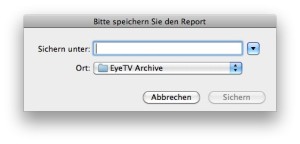
Ihr Backup stellt nur eine Momentaufnahme von EyeTV dar und wird nicht automatisch aktualisiert wenn Sie EyeTV in der Zukunft verwenden. Sie sollten jeweils die OptionEinstellungen Sichern wählen wenn Sie wesentliche Änderungen in EyeTV vornehmen, beispielsweise wenn Sie Ihre Senderliste aktualisieren.
Diese gesicherten Dateien umfassen auch den Aktivierungsschlüssel. Diese Dateien können von Elgato verwendet werden um Ihren Aktivierungsschlüssel auffinden zu können.
Einfach – Einstellungen Wiederherstellen
Die Option Einstellungen Wiederherstellen nimmt die Dateien die Sie mit dem BefehlEinstellungen Sichern gesichert haben und stellt diese EyeTV wieder zur Verfügung.
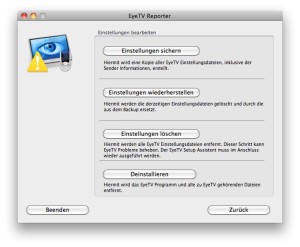
Wenn Sie Einstellungen Wiederherstellen wählen, öffnet sich ein Fenster. Sie können dann die komprimierte Datei der EyeTV Einstellungen (Ihr Backup) wählen.
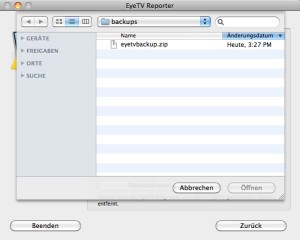
Einfach – Einstellungen Löschen
Die Option Einstellungen Löschen entfernt alle EyeTV Einstellungsdateien und kann bei Softwareprobleme helfen. EyeTV wird beim Neustart diese Dateien neu herstellen.
Sie werden danach den EyeTV Setup Assistant wieder durchlaufen müssen und dann anschliessend den Aktivierungsschlüssel wieder eingeben müssen.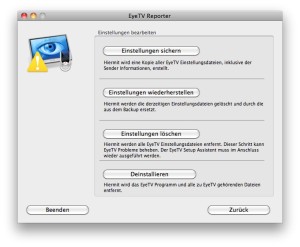
Sie sollten die Option Einstellungen Wiederherstellen verwenden bevor Sie die Option Einstellungen Löschen wählen, falls Sie in der Zukunft Ihre ursprünglichen Einstellungen benötigen.
Einfach- Deinstallieren
Die Deinstallieren Option entfernt die EyeTV Anwendung und alle Komponenten und Dateien die mit EyeTV zusammenhängen.
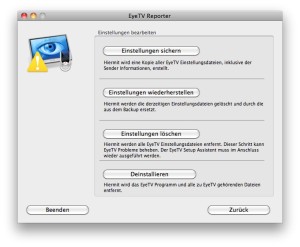
Der Inhalt des EyeTV Archive Ordner, also Ihre Aufnahmen und Programmierungen bleiben aber erhalten.
Falls Sie nach eine Deinstallation EyeTV wieder verwenden möchten, werden Sie die Software wieder über unsere Webseite herunterladen müssen.
Sie werden danach den EyeTV Setup Assistant wieder durchlaufen müssen und dann anschliessend den Aktivierungsschlüssel wieder eingeben müssen.
Erweitert – Sicherheitskopien von gewählten Dateien erstellen
Die Erweitert Option hat zwei Funktionen:
- Sie können damit Ihre Konfigurationsdateien an den Geniatech Technischen Support schicken.
- Sie können damit gewisse EyeTV Dateien wählen und Sicherheitskopien davon erstellen.
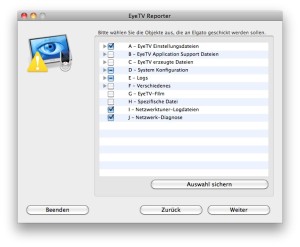
Es gibt hier sechs Bereiche die durch ein Klicken auf das jeweilige Dreieck zu weiteren Unterbereichen führen.
A – EyeTV Einstellungsdateien
~/Library/Preferences/com.elgato.eyetv.devices.plist
/Users/Shared/Library/Preferences/com.elgato.eyetv.devices.plist
/Users/Shared/Library/Preferences/com.elgato.eyetv.world.plist
/Users/Shared/Library/Preferences/com.elgato.eyetv.plist
/Library/Preferences/com.elgato.eyetv.devices.plist
/Shared/Library/Preferences/com.elgato.eyetv.world.plist
/Shared/Library/Preferences/com.elgato.eyetv.plist
WiFi Access Preferences
B – EyeTV Application Support Dateien
EyeTV Helper.app
Wakein
C – EyeTV erzeugte Dateien
EyeTV Archive.xml
D – System Konfiguration
Full Apple System Profiler
ioreg
QuickTime Components
E – Logs
EyeTV Crash Logs
Console Log
System Log
EyeTVAutoTune.log
SparkleUpdateLog.log
F – Verschiedenes
EyeTV Archive Permissions
EyeTV Application Structure
EyeTV Playlist Info
EyeTV SmartGuide Info
G – EyeTV-Film
H – Spezifische Datei
I – Netzwerktuner-logdateien
J – Netzwerk-Diagnose
- G und H sind erst seit EyeTV Reporter 1.5 möglich.
- I und J sind erst seit EyeTV Reporter 1.6 möglich.
Geniatech Technischer Support wird Ihnen sagen welche Optionen in Ihrem Fall gewünscht sind. Bitte schicken Sie uns nur Reporterdateien wenn Sie von uns in einem Supportticket danach gefragt werden.
Erweitert- Dateien an Geniatech senden
Neben der Option Sicherheitskopien von gewählten Dateien erstellen haben Sie auch die Möglichkeit die Dateien an den Geniatech Technischen Support zu schicken falls Sie vom Support danach gefragt werden.
Geben Sie Ihren Namen, Emailadresse und Ticketnummer ein damit wir die Reporterdateien schneller finden können.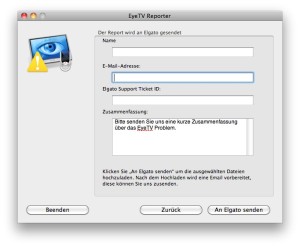
Drücken Sie auf die Option Dateien an Geniatech senden so werden die Dateien die Sie gewählt haben komprimiert und auf den Online Speicherplatz von Geniatech geladen. Nachdem die Infos aufgeladen sind, haben Sie die Möglichkeit eine weitere Email zur Klärung an uns zu schicken.
Netzwerk-Diagnose
Die Option Netzwerk-Diagnose führt verschiedene Tests durch die bei der Diagnose von Netzwerkprobleme in Zusammenhang mit EyeTV hilfreich sein können.
Beispielsweise falls es Schwierigkeiten bei der Freigabe von Dateien in EyeTV mit einem iPhone oder zwischen verschiedenen Macs auf Ihrem Netzwerk gibt, können diese Tests aufschlussreich sein.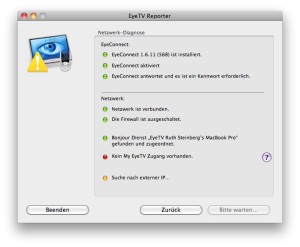
Hier die Tests im einzelnen:
- Es wird überprüft ob EyeConnect installiert ist.
- Es wird überprüft ob EyeConnect läuft.
- Es wird überprüft ob EyeConnect auf anfragen antwortet
- Es wird überprüft ob der Mac mit einem Netzwerk verbunden ist.
- Es wird überprüft ob die OS X Firewall eingeschaltet ist.
- Es wird überprüft ob der Bonjour Dienst aktiv ist.
- Es wird überprüft ob Sie ein aktives My EyeTV Konto besitzen (im iPhone Abschnitt der EyeTV Einstellungen).
- Es wird überprüft ob die automatische Konfiguration des Routers erfolgreich war.
Sie können nach Beenden des Tests, falls vom Geniatech Technischen Support gebeten, eine Kopie der Netzwerk-Diagnose an uns schicken indem die Option Dateien nach Geniatech senden wählen oder indem Sie den Text der Netzwerkdiagnose direkt in eine Email hineinkopieren.

